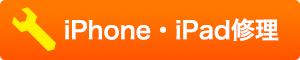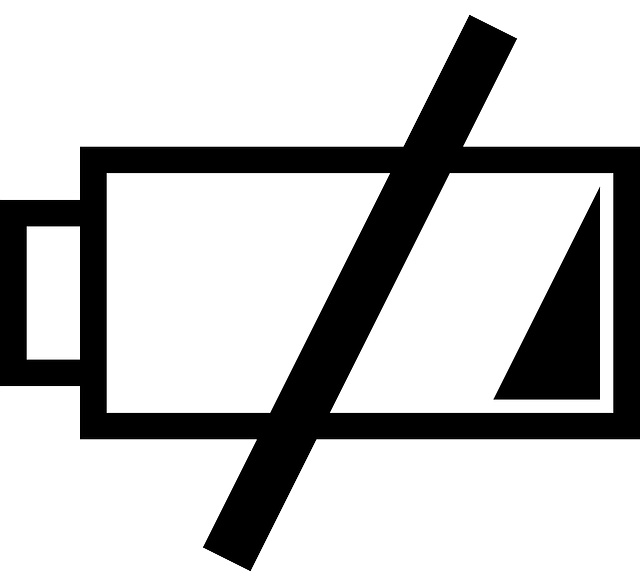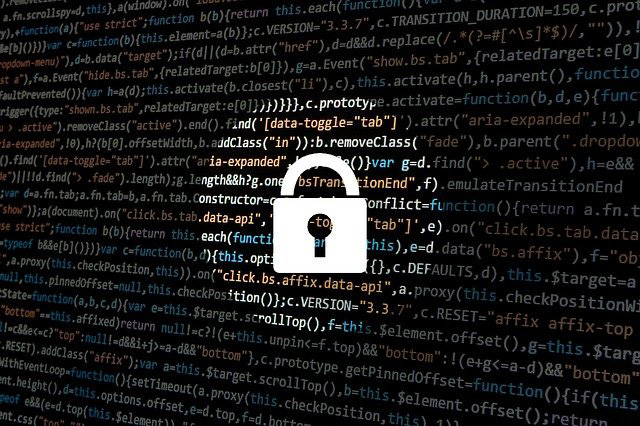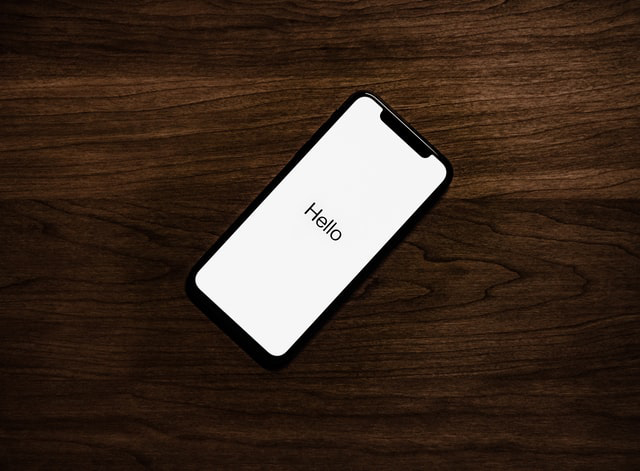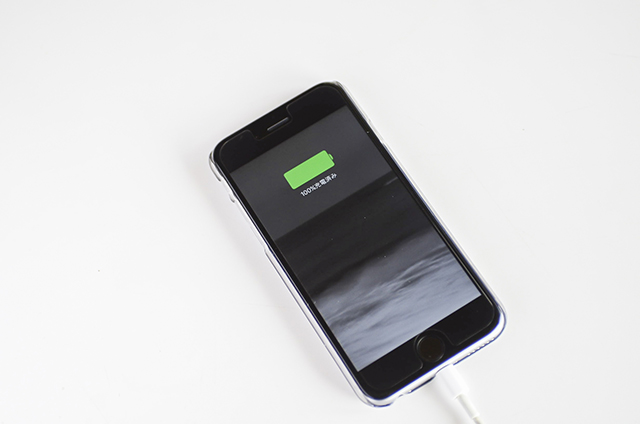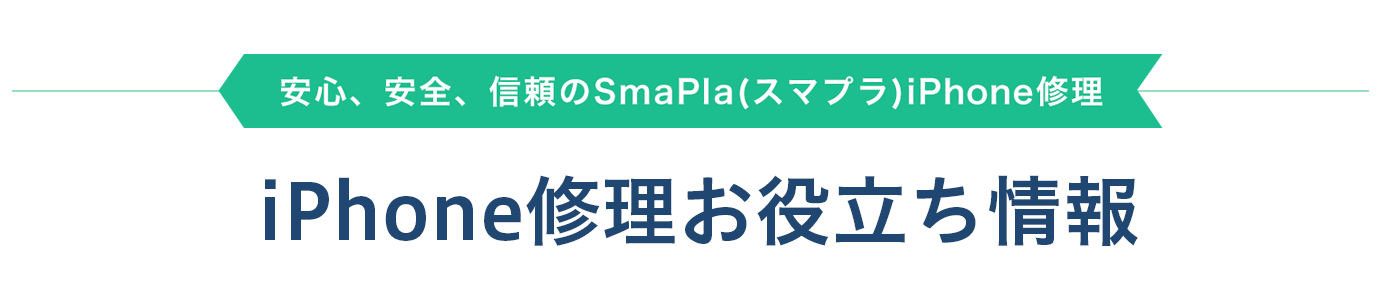
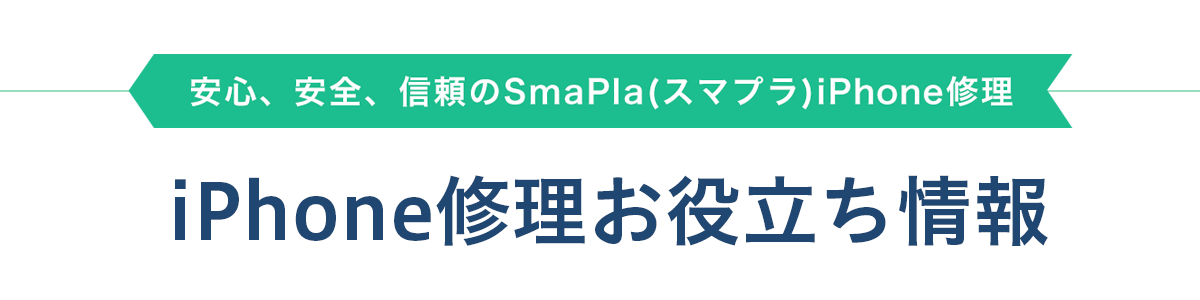
iPhone修理のSmaPla >> あなたはできてる?iPhoneの画面修理を依頼する前の準備まとめ
あなたはできてる?iPhoneの画面修理を依頼する前の準備まとめ
更新日:2020.12.23

iPhoneの画面が割れてしまった場合、すぐに修理に出したくなる気持ちはわかりますが、修理を依頼する前にいくつかの準備が必要です。
この準備を怠ってしまうと修理に時間がかかってしまったり、最悪の場合データが消えてしまったりする可能性があります。そうならないために、iPhoneの修理前にしておくことをまとめました。
やることはそれほど多くなく、誰でも簡単にできます。大事なデータを守るためにぜひやっておきましょう!
iPhoneの画面修理前にやること【持ち込みの場合】

まず最初に、iPhoneを直接持ち込みして修理を依頼する場合に必要な準備を解説します。iPhoneの電源が入らなかったり、画面が割れて操作できなかったりする場合は、できる準備だけで構いません。
それでは1つずつ順にみていきましょう。
バックアップデータを取っておく
まずは、iPhoneのバックアップをします。下記の手順通りに進んでいってください。
iPhoneをWi-Fiにつなげる
バックアップしたいiPhoneをWi-Fiにつなげましょう。iPhoneがWi-Fiにつながっていないとバックアップはできません。
「設定」→「ユーザー名」→「iCloud」の順にタップする
設定を開き、1番上にあるユーザー名をタップし、次にiCloudをタップしましょう。
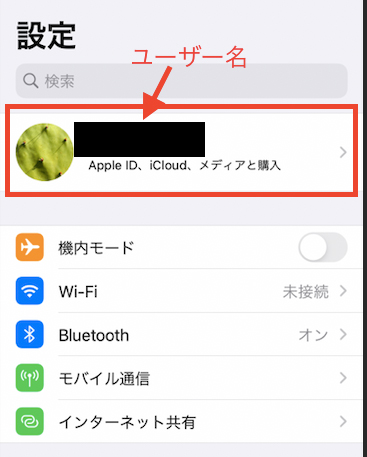
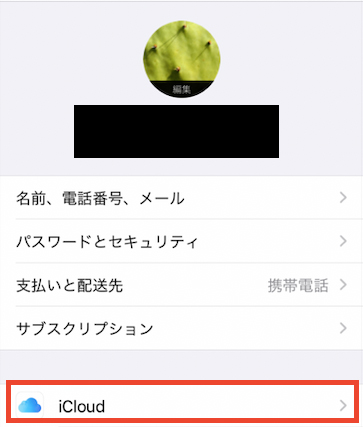
「iCloudバックアップ」をタップする
iCloudをタップして少し下にスクロールすると「iCloudバックアップ」という箇所があるのでタップしてください。
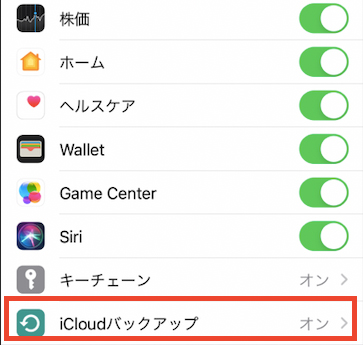
STEP4.「今すぐバックアップを作成」をタップする
最後に「今すぐバックアップ作成」をタップしましょう。

そうするとバックアップが始まるので、完了するまで待ちましょう。完了時間は、データの容量や通信環境により異なるので、なかなかバックアップが終わらないと思っても絶対に電源を切らないでください。
以上でiPhoneのバックアップが完了です。
Apple IDの確認
次にAppleIDの確認をします。修理内容によってはiPhoneを初期化する必要があり、その際にAppleIDが必要です。
AppleIDの確認方法は、こちらのApple公式サイトに必要事項を打ち込むことで確認できます。
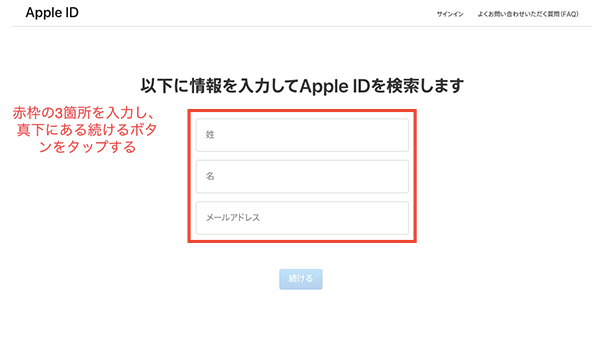
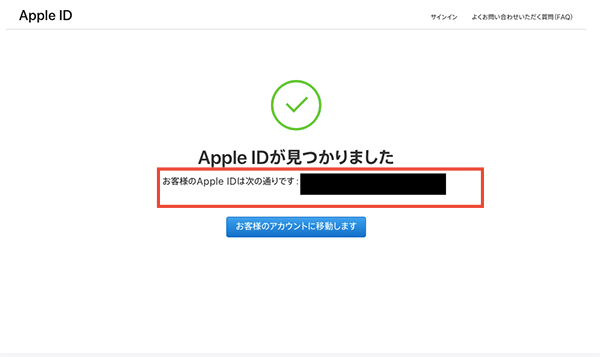
確認をしたら忘れないようにメモをとっておきましょう。
本人確認書類を準備する
店頭に持ち込むときに本人確認書類が必要なので、準備しましょう。
● 運転免許証
● 健康保険証
● パスポート
上記の書類を持っていけば大丈夫ですが、ほかの書類を持っていきたい場合は、事前に電話で確認しておきましょう。
来店予約
最後に来店の予約をします。AppleStoreは非常に混むため、予約をせずに直接持ち込みをしても長時間待つ可能性が高く、最悪の場合当日に受付できない恐れがあります。
予約はこちらのAppleサポートから可能なので、ぜひ試してみてください。
以上で持ち込みの準備は完了です。持ち込みの場合は店員に教えてもらいながら操作ができるため、機械の扱いが苦手な方はこちらの方法がおすすめです。
iPhoneの画面修理前にやること【配送の場合】

続いてiPhoneの修理を配送でおこなう場合の準備手順を解説します。どうしても店頭に行く時間がとれない方におすすめの方法です。
それでは1つずつみていきましょう。
修理の申し込みをする
配送修理を申し込む場合は、Appleサポートから「配送修理(オンライン手続き)」を選択すると、現在使っているiPhoneが表示されるので、タップしてください。
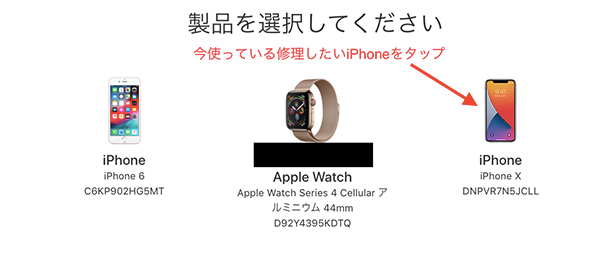
次に、不具合の内容を選択します。今回は画面修理なので左上の「修理と物理的な損傷」をタップします。
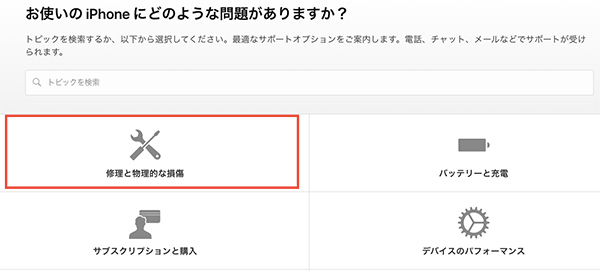
不具合内容の詳細を選択する画面に移るので「画面のひび割れ(全面のみ)」を選択します。
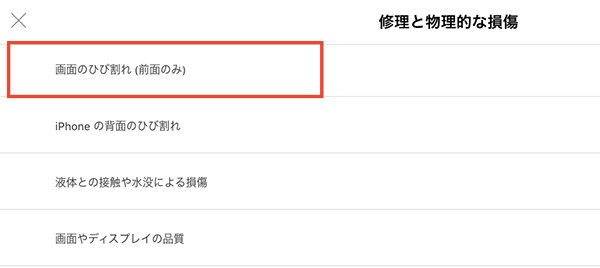
続けて配送修理を選択しましょう。
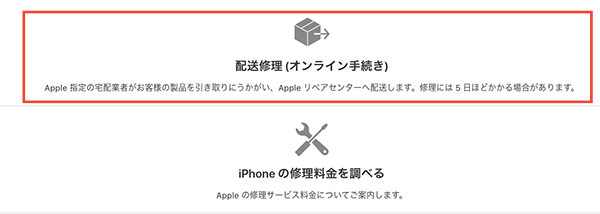
タップすると、修理金額や修理にかかる時間などが表示される画面に移行します。そこで配送業者が集荷にきてほしい希望時間を入力します。入力が完了したら「続ける」ボタンをタップしましょう。
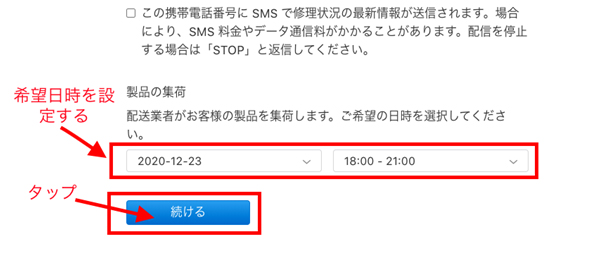
最後に支払い方法と料金を確認し、完了です。
電話で予約をおこなう場合は、Appleの連絡先から確認してください。
ペアリングの解除
AppleWatchを持っている方は、ペアリングの解除が必要です。ペアリングを解除しておくことで、iPhoneにAppleWatchのバックアップが作成されるので、修理から戻ってきたときに復元するのが簡単です。
バックアップデータを取っておく
続いてバックアップデータを取りましょう。やり方は持ち込みをする場合と同じです。
iMessageをOFFにする
次に「iMessage」をOFFにしてください。「設定」→「メッセージ」の順でタップしていくと解除できます。
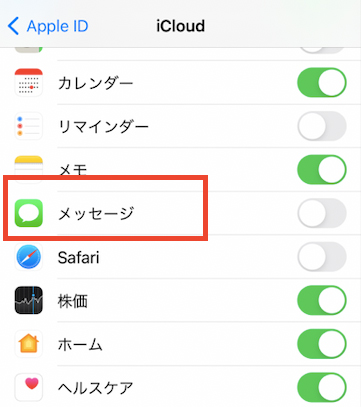
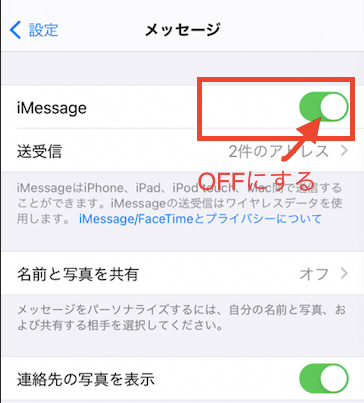
アクティベーションロックを無効にする
続いて、アクティベーションロックを無効にします。iPhoneを初期化する前に無効にしておかないと、iPhoneにロックがかかってしまいます。初期化後にロックを解除するのは非常にめんどうなので、忘れず先にやっておきましょう。
無効にする方法は、
1. 「設定」
2. 「ユーザー名」
3. 「探す」
4. 「iPhoneを探すをOFF」
5. 「パスコードを入力」
6. 「アクティベーションロック解除完了」
上記の順番通りにiPhoneの操作を進めていってください。
iPhoneを初期化する
アクティベーションロックの解除が終わったら、iPhoneを初期化します。初期化は自分でしなくてもApple側でおこなってくれますが、個人情報が入っているので、不安な方はできれば自分でしておいた方が安心です。
iPhoneの初期化方法は、こちらの記事で詳しく説明しています。ぜひ参考にしてみてください。
不要なものを全て取り外す
最後に、iPhoneについている不要なものを取り外し、購入した当時と同じ状態にしましょう。
● SIMカード
● ケース
● 保護フィルム
など、使えるものは大切にとっておいてください。以上で修理前の準備は全て完了です。ご紹介した方法は全て必要な作業なので、面倒かもしれませんが、漏れなくおこないましょう。
まとめ

今回はiPhoneの画面修理を依頼する前にするべきことを解説しました。AppleStoreではなく「民間のiPhone修理業者」に修理を依頼する場合、データ初期化などの面倒な作業をしなくて済むケースがほとんどです。
Appleの保証に入っていなければ、修理料金はどちらもあまり変わりませんし、iPhoneをそのままお店に持っていくだけなので、時間の節約にもなります。
保証未加入の方は、民間の修理業者に依頼することを検討してみてはいかがでしょうか。